在 Microsoft Teams 会议中使用大厅
在 Teams 会议中,会议大厅阻止参与者加入会议,直到组织者、共同组织者或演示者允许他们参加会议。 当人员在大厅中时,组织者、共同组织者和演示者会收到通知,并且可以选择何时允许他们参加会议。
本任务的内容
大厅设置
每个会议默认为 IT 管理员设置的大厅设置,但你可以在会议之前或会议期间更改它们。 如果会议使用 模板 或 敏感度标签,则更改某些设置可能不可用。
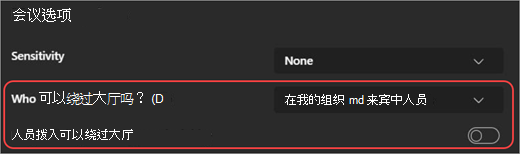
选择谁可以绕过大厅
作为会议组织者,你可以决定谁直接进入你的会议,以及谁应该等待某人让他们进来。
如果选择有人等待, (允许其他人) 将在大厅中看到人员列表。 你可以从那里选择是允许还是拒绝。
|
谁可以绕过大厅? |
发生的情况 |
建议在... |
|---|---|---|
|
仅组织者和共同组织者 |
作为会议组织者,你和任何共同组织者都可以直接进入会议。 其他人将在大厅里等待。 |
你希望其他人在大厅中等待,直到你准备好接受他们。 |
|
受邀人员* |
收到邀请的任何人(包括转发邀请者)将直接加入会议。 没有 Teams 帐户人员不会绕过大厅。 此外,最多支持 10,000 个用户的通讯组列表。 如果不希望他人将邀请转发给其他人, 请关闭邀请中的“允许转发 ”。 |
你希望通过 Teams 帐户邀请的特定有限组人员直接加入会议,其他所有人在大厅中等待。 |
|
我的组织中的人员 |
只有组织中的人员可以直接进入你的会议。 其他人将在大厅里等待。 |
你希望所有来宾和外部人员在大厅中等待,以便你可以逐个批准他们。 |
|
我的组织与来宾中的人员 |
组织中的人员和具有来宾访问权限的人员可以直接进入你的会议。 |
你希望所有外部人员 (组织外部的任何人,但来宾) 在大厅等待,以便你可以逐个批准他们。 |
|
我的组织、受信任的组织以及来宾中的人员 |
IT 管理员已与你的组织和组织建立连接的任何人,或者以来宾身份加入的任何人,都可以绕过大厅。 |
你希望一些外部人员 (例如,在没有 Teams 帐户的情况下加入的人员,以及来自 IT 管理员未设置连接) 的组织的人员在大厅中等待,以便你可以逐个批准他们。 |
|
所有人 |
有权访问会议链接的任何人都可以直接进入会议,包括呼叫者。 根据 IT 管理员设置的会议策略,在没有 Teams 帐户的情况下加入的人员、来自不受信任的组织的人员和拨入的人员可能会放置在大厅中,直到你的组织或受信任组织的某人加入会议,即使选中了 “每个人”选项。 |
你不希望任何人在大厅里等待。 你希望每个人都能够在未经特定批准的情况下加入你的会议。 |
* 对于频道会议,只有直接受邀的频道成员才能绕过大厅。
更改大厅设置
对于会议系列) ,可以在会议 (之前、期间或会议之后更改大厅设置。 除非会议是系列会议的一部分,否则更改将仅应用于更改这些更改的会议。 然后,更改将应用于该系列中的所有未来会议。 若要更改默认大厅设置,请与 IT 管理员联系。
会议前
-
转到 Teams 日历并选择会议。
-
如果会议是系列会议的一部分,请选择“ 查看系列 ”以对整个系列进行更改。
-
在 “详细信息”中,选择“ 选项 ”

-
如果会议是系列会议的一部分,请选择“ 查看系列 ”以对整个系列进行更改。
-
-
在 “谁可以绕过大厅?” 下拉菜单中,选择谁可以绕过大厅。
-
打开或关闭人员拨入可以绕过大厅开关。
注意:
-
打开此开关后,通过电话呼叫的人员将直接加入你的会议。 如果将大厅旁路设置为 “所有人 ”或 “仅组织者和共同组织者”,则此设置已锁定。
-
如果拨入,尝试以组织者的身份输入呼叫的共同组织者将在大厅中等待。 共同组织者始终可以绕过大厅,除非人员拨入可以绕过大厅处于关闭状态。
-
根据 IT 管理员设置的策略,拨入人员可能仍暂时放置在大厅中,直到组织或受信任组织的某人加入会议。
-
-
选择“保存”。 更改将立即应用。
会议期间
如果在会议期间更改大厅设置,在大厅中等待的人员仍将在那里。
-
在会议窗口中, 选择“更多操作



-
选择 “谁可以绕过大厅?” ,然后选择要应用的设置。
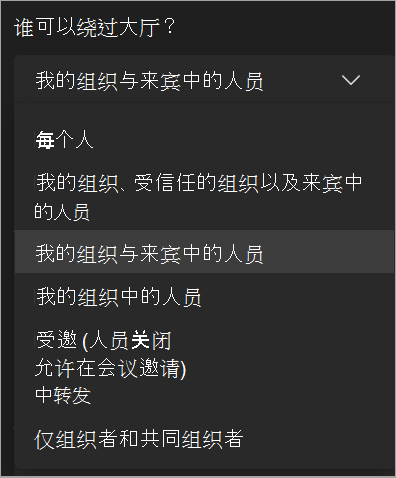
-
打开或关闭人员拨入可以绕过大厅开关(如果可用)。
-
选择“保存”。
允许或拒绝参与者
会议开始后,你、共同组织者和演示者可以允许或拒绝来自大厅的人员。 可以在会议选项中更改参与者会议角色。
若要允许或拒绝参与者::
-
在会议窗口中选择“人员”。
-
在 大厅中等待:
-
选择某人姓名旁边的检查标记以允许他们。
-
选择某人姓名旁边的 X 以拒绝他们。
-
选择“ 全部允许 ”,让所有人从大厅中进入。
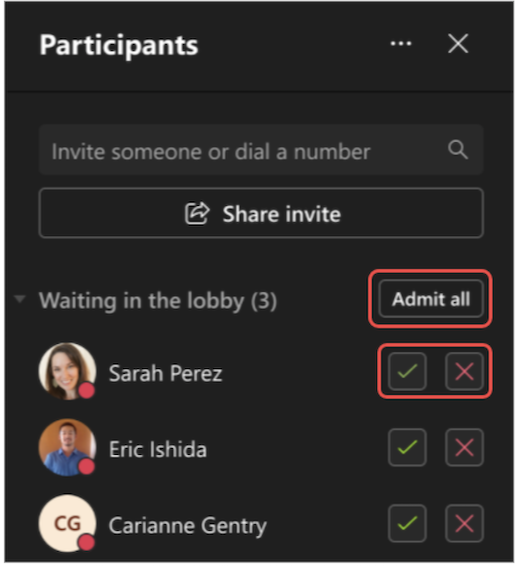
-
关闭会议的大厅
如果希望每个人都直接加入会议,请将 “谁可以绕过大厅?” 设置为 “每个人”。 此更改将应用于该特定会议;如果更改会议系列中的此设置,则适用于该系列中的所有会议。 若要更改将来将组织的所有新会议的此设置,请与 IT 管理员联系。
注意: 如果匿名参与者先加入会议,他们将在大厅中等待,直到来宾用户、组织或受信任组织的人员加入会议。 然后,在大厅中等待的每个人都将自动进入会议。 若要允许匿名参与者开始会议,请与 IT 管理员联系。
还可以通过删除人员或锁定会议来管理对会议的访问权限。 若要从会议中删除人员::
-
在会议窗口中选择人员

-
将鼠标悬停在要删除的人员的姓名上。
-
选择“ 更多选项”








